포토샾에서 이미지의 밝은 영역 확인 및 수정하기
- 포토샵
- 2025. 7. 9.
반응형
포토샾에서 이미지의 밝은 영역 확인 및 수정하기
1)포토샾에서 이미지를 열기합니다.

2)채널(channels) 패널로 이동합니다.

3)R, G, B 채널을 각각 활성화하여 이미지의 밝은 영역이 강조된 채널을 확인합니다.
Blue 채널
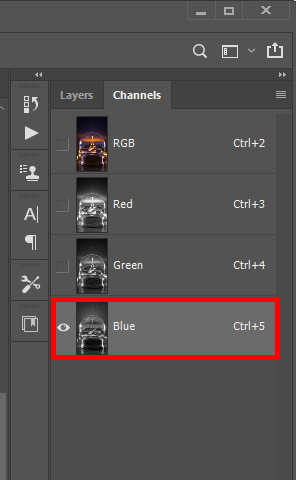

Red 채널


Green 채널

4)예에서 Green 채널을 활성화했을때 이미지의 밝은 영역이 가장 강조된것을 확인할수있습니다. Green 채널을 활성화한 현재 이미지를 전체영역 복사합니다.

5)레이어 패널에서 새로운 레이어를 생성합니다.
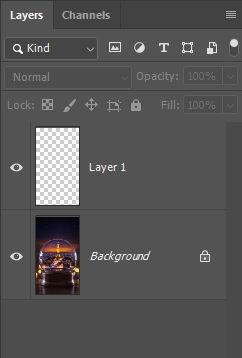
6)복사한 이미지를 붙여넣기합니다.
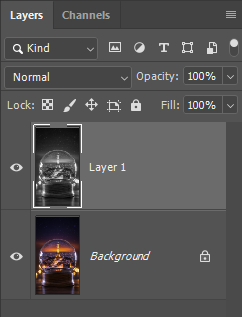

7)레벨(levels)을 사용하여 이미지의 밝기 대조를 조절합니다.

반응형
'포토샵' 카테고리의 다른 글
| 포토샾에서 캔버스 확장하고 이미지 빈 영역 자연스럽게 채우기(Content-Aware Fill) (0) | 2025.10.22 |
|---|---|
| 포토샵에서 이미지의 검정색 영역을 투명하게 만들고 색상 레이어 블렌딩(screen) (0) | 2025.05.12 |
| 포토샵에서 neural filter를 사용하여 구글어스 위성 사진 보정 (0) | 2024.10.23 |
| 포토샵에서 6면 스카이박스(6 Sided Skybox) 환경맵 만들기 (1) | 2024.07.22 |
| 포토샵(photoshop)에서 사람 얼굴 선택하기(이미지 주제 선택) (0) | 2024.07.10 |